Compusoft arbeitet mit vielen 3D-Vermessungsanbietern zusammen. Wenn Sie von Ihrem Dienstleister eine 3D-Messdatei erhalten, die das Dateiformat hat .EGI , kann diese in Winner importiert werden.
Dieser Artikel enthält Anweisungen dazu Importieren Sie Laseraufmaße in einen bestehenden Plan und wie Importieren Sie Laseraufmaße als neuen Plan.
Wichtig : Bitte kontaktieren Sie den Compusoft-Support, bevor Sie beginnen, damit Sie Zugriff auf die erforderliche Winner-Erweiterung erhalten (dies kann eine zusätzliche Gebühr erfordern).
Importieren Sie Laseraufmaße in einen bestehenden Plan
- Öffnen Sie die Alternative, in die Sie die Informationen aus dem Laseraufmaß importieren möchten.
- Auswählen Raumdefinition Modus .
- Klicken Zusatzmodule in der Menüleiste.
- Wählen Sie Aufmaß-Import > Importiere Aufmaß-Datei .
- In dem Datei aussuchen Navigieren Sie im Fenster zum Speicherort der gespeicherten Messdatei (.EGI), wählen Sie sie aus und klicken Sie auf Öffnen .
- Nach dem Importieren der Datei wird der ursprüngliche Raum durch den neu importierten Raum ersetzt.
In diesem Beispiel sind vor dem Importieren der Messungen alle Wände auf 90° Grad eingestellt, und wie man sieht, hat der nach dem Importieren erstellte Plan neue Winkel.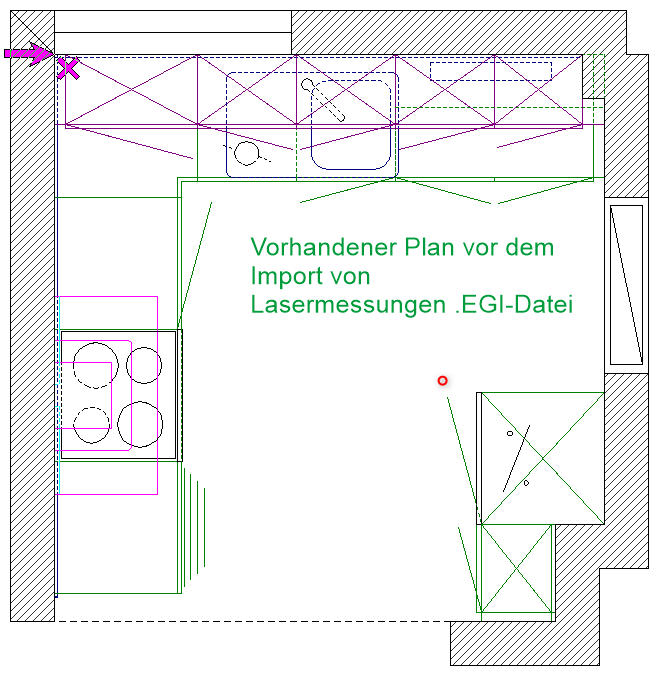

- Wählen Sie Möblierung Modus um zu prüfen, ob Möbel neu positioniert werden müssen.
- Wählen Sie in diesem Fall alle Objekte im Raum aus, indem Sie in den Plan klicken und drücken Strg und A auf deiner Tastatur.
- Um die Schränke wandbündig anzubringen, klicken Sie auf einen der Eckrastpunkte und ziehen Sie diese mit der Maus an der jeweiligen Außenwand vorbei. Winner passt den Winkel automatisch an.
ODER - Ziehen Sie die Möbel an die Wand und verwenden Sie den Cursor und die Funktion Objekt verschieben um die Möbel in die neue Raumsituation zu stellen. Eine Anleitung dazu finden Sie im Artikel Position ändern: Verschieben eines Objekts um einen gewünschten Abstand in Millimetern


Notiz : Prüfen Sie nach dem Import, ob der aktuelle Plan zum Standort des Kunden passt oder ob Sie eventuell noch weitere Anpassungen vornehmen müssen!
Laseraufmaße als neuen Plan importieren (Vormessungen)
Diese Anweisungen gelten für den Fall, dass kein Plan vorhanden ist.
Bei Projektebene mit einem neuen geöffneten Projekt.
- Klicken Zusatzmodule in der Menüleiste.
- Wählen Sie Aufmaß-Import > Importiere Aufmaß-Datei .
- In dem Datei aussuchen Navigieren Sie im Fenster zum Speicherort der gespeicherten Messdatei (.EGI), wählen Sie sie aus und klicken Sie auf Öffnen .
- Geben Sie die Daten des ausgewählten Modells ein, wie Sie es normalerweise beim Öffnen einer neuen Alternative tun würden.
- Der importierte Raum mit des Laseraufmaßes ist nun importiert.
HINWEIS : Sollten einige Messungen fehlen oder falsch sein, wenden Sie sich bitte zuerst an Ihren Dienstanbieter, da Compusoft keinen Einfluss auf die ausgewählten Optionen hat.